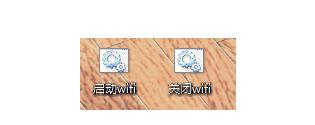重装win7系统后创建虚拟wifi教程
时间:2018-03-19 16:10:54
1、利用快捷键win+R打开win7系统的“运行”窗口,之后输入cmd并按下回车,输入下面的命令: netsh wlan set hostednetwork mode=allow netsh wlan set hostednetwork ssid=android key=12345678 (ssid是wifi的名称,key为密码,这里的密码至少要8位以上);
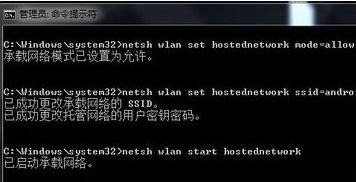
2、依次打开网络共享中心→更改适配器设置,这个时候会看到多了个名是无线网络2的Microsoft Virtual wlan Miniport Adapter。右击本地连接选属性→共享,勾选后点击确定;
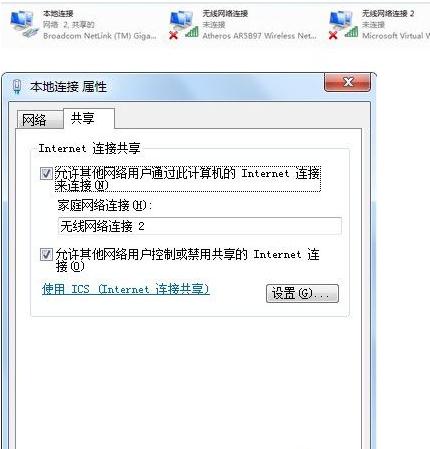
3、在cmd中输入:netsh wlan start hostednetwork。这个时候虚拟wifi就搭建完成了。用手机或电脑扫描wifi,并用你设置的密码登录就能够使用了。
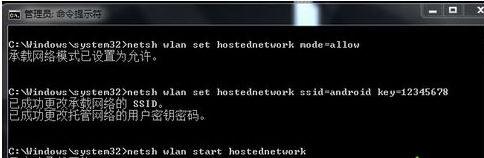
4、为了方便开启与关闭wifi,我们还可建立下面的两个批处理文件。
用记事本新建个文本文档,输入“netsh wlan start hostednetwork”后另存为“启动wifi.bat".
用记事本新建个文本文档,输入“netsh wlan stop hostednetwork”后另存为“关闭wifi.bat".